Les meilleurs jeux sur les médecins : réalise ton rêve virtuellement
Les meilleurs jeux de médecin qui peuvent réaliser vos rêves Les jeux sur les médecins offrent une occasion unique à chacun de réaliser son rêve de …
Lire l'article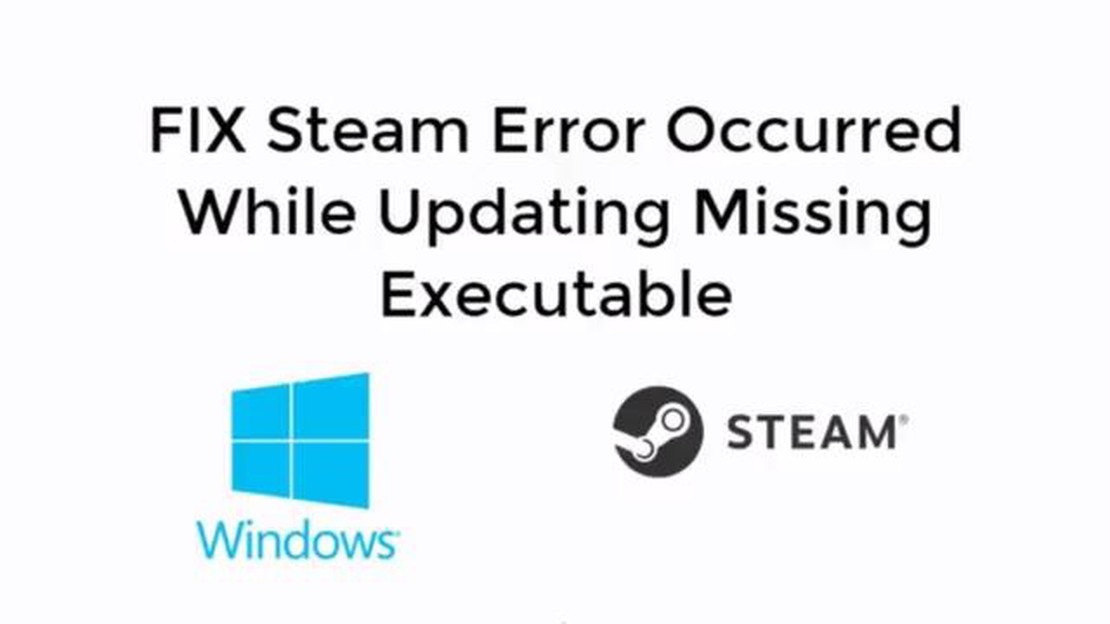
Si vous êtes un joueur invétéré, vous utilisez probablement Steam pour gérer et jouer à vos jeux préférés. Cependant, il peut arriver que vous rencontriez des problèmes lors du lancement d’un jeu sur Steam, notamment lorsque vous voyez apparaître le redoutable message d’erreur “Missing Executable” (exécutable manquant). Cette situation peut être frustrante et déroutante, mais n’ayez crainte ! Dans ce guide étape par étape, nous allons vous aider à dépanner et à résoudre le problème afin que vous puissiez reprendre vos jeux en un rien de temps.
Tout d’abord, il est important de comprendre ce que signifie l’erreur “Missing Executable”. Elle indique essentiellement que le fichier exécutable du jeu, qui est responsable du lancement du jeu, est soit manquant, soit corrompu. Plusieurs raisons peuvent être à l’origine de cette erreur, notamment l’échec d’une mise à jour du jeu, l’interférence d’un logiciel antivirus, voire un problème lié à Steam lui-même. La bonne nouvelle, c’est qu’il existe plusieurs solutions pour résoudre ce problème.
L’une des premières choses à faire est de vérifier l’intégrité des fichiers de jeu dans Steam. Ce processus vérifiera si des fichiers sont manquants ou corrompus et tentera de les réparer. Pour ce faire, cliquez avec le bouton droit de la souris sur le jeu dans votre bibliothèque Steam, sélectionnez “Propriétés”, allez dans l’onglet “Fichiers locaux” et cliquez sur “Vérifier l’intégrité des fichiers du jeu”. Steam lance alors le processus de vérification, qui peut prendre quelques minutes en fonction de la taille du jeu. Une fois le processus terminé, essayez de relancer le jeu pour voir si le problème est résolu.
Si la vérification des fichiers du jeu ne résout pas le problème, vous pouvez également essayer de désactiver temporairement votre logiciel antivirus. Parfois, les programmes antivirus signalent par erreur les fichiers de jeu comme des menaces et les empêchent de se lancer. En désactivant votre antivirus, vous pouvez déterminer s’il est effectivement à l’origine du problème. Veillez à réactiver votre antivirus une fois le test terminé. Si le problème est résolu, vous devrez peut-être ajouter une exclusion ou mettre le fichier exécutable du jeu sur liste blanche dans les paramètres de votre antivirus afin d’éviter tout problème ultérieur.
Si aucune de ces solutions ne fonctionne, vous pouvez essayer de réinstaller le jeu. Cela vous permettra de vous assurer que tous les fichiers manquants ou corrompus sont entièrement remplacés par une nouvelle copie. Pour ce faire, cliquez avec le bouton droit de la souris sur le jeu dans votre bibliothèque Steam, sélectionnez “Désinstaller”, puis réinstallez-le en cliquant sur “Installer”. Gardez à l’esprit que cette opération peut prendre un certain temps, surtout si le jeu est volumineux. Une fois l’installation terminée, essayez de relancer le jeu pour voir si l’erreur “Missing Executable” est résolue.
En suivant ces instructions étape par étape, vous devriez pouvoir résoudre l’erreur “Missing Executable” sur Steam et recommencer à profiter de vos jeux préférés. N’oubliez pas de toujours mettre à jour vos jeux et votre client Steam, et pensez à contacter l’assistance Steam si vous continuez à rencontrer des problèmes. Bon jeu !
Lorsque vous rencontrez l’erreur “Steam game won’t open (missing executable)” (le jeu Steam ne s’ouvre pas (exécutable manquant)), cela peut être frustrant et entraver votre plaisir de jouer. Il existe plusieurs raisons pour lesquelles cette erreur se produit. Comprendre ces raisons peut vous aider à dépanner et à résoudre le problème. Voici quelques-unes des raisons les plus courantes de l’erreur “exécutable manquant” :
Pour résoudre l’erreur “Le jeu Steam ne s’ouvre pas (exécutable manquant)”, vous devez procéder à un dépannage en vous basant sur les raisons les plus courantes. Il peut s’agir de vérifier les fichiers du jeu, de désactiver temporairement l’antivirus ou le pare-feu, de mettre à jour les pilotes, de mettre à jour le client Steam, de désactiver les logiciels tiers ou de mettre à niveau votre matériel. En comprenant la cause première de l’erreur, vous pouvez prendre les mesures nécessaires pour la résoudre et recommencer à profiter de vos jeux Steam.
Si votre jeu ne s’ouvre pas sur Steam et que vous recevez un message d’erreur “Missing Executable”, il est possible que les fichiers du jeu soient corrompus. Les fichiers de jeu corrompus peuvent empêcher le jeu de se lancer correctement.
Pour résoudre ce problème, vous pouvez essayer de vérifier l’intégrité des fichiers de jeu. Procédez comme suit :
Si le problème persiste même après avoir vérifié les fichiers du jeu, il se peut que vous deviez réinstaller complètement le jeu. Pour réinstaller le jeu, procédez comme suit :
Si le problème persiste après la réinstallation du jeu, vous devrez peut-être contacter le développeur du jeu ou l’assistance Steam pour obtenir de l’aide. Ils pourront peut-être vous fournir des étapes de dépannage supplémentaires ou vous aider à résoudre les problèmes sous-jacents à l’origine de l’échec de l’ouverture du jeu.
Si votre jeu Steam ne s’ouvre pas ou affiche une erreur “Missing Executable”, il est possible que votre logiciel antivirus interfère avec le processus de lancement du jeu. Les logiciels antivirus sont conçus pour protéger votre ordinateur en recherchant et en bloquant les menaces potentielles, mais il arrive qu’ils signalent par erreur certains fichiers de jeu comme des menaces et les mettent en quarantaine ou les suppriment.
Pour résoudre ce problème, vous pouvez suivre les étapes suivantes :
En suivant ces étapes, vous devriez être en mesure de résoudre le problème du jeu Steam qui ne s’ouvre pas en raison de l’interférence du logiciel antivirus. N’oubliez pas de réactiver votre logiciel antivirus une fois que vous aurez vérifié qu’il ne cause plus de problèmes.
Lire aussi: Comparaison entre thewispy, xnspy et mspy : quel logiciel choisir ?
Si votre jeu Steam ne s’ouvre pas et affiche une erreur de type “exécutable manquant”, cela peut être dû à des pilotes graphiques obsolètes. Les pilotes graphiques permettent au matériel de votre ordinateur de communiquer avec les jeux que vous exécutez, et les pilotes obsolètes peuvent entraîner des problèmes de compatibilité.
Pour résoudre le problème, vous pouvez suivre les étapes suivantes :
Après avoir mis à jour vos pilotes graphiques, redémarrez votre ordinateur et essayez de lancer à nouveau le jeu Steam. Cette opération devrait permettre de résoudre l’erreur “exécutable manquant” causée par des pilotes graphiques obsolètes.
Si le problème persiste, vous pouvez également essayer de vérifier les fichiers du jeu dans Steam, de réinstaller le jeu ou de contacter le service d’assistance du jeu pour obtenir de l’aide.
Si vous rencontrez une erreur “Missing Executable” lorsque vous essayez d’ouvrir un jeu sur Steam, ne vous inquiétez pas. Cette erreur est relativement courante et peut être facilement résolue en suivant les étapes suivantes :
Étape 2: Cliquez avec le bouton droit de la souris sur le jeu problématique et sélectionnez “Propriétés”.
Lire aussi: Configuration parfaite des griffes pour pubg mobile : les secrets des joueurs professionnels
Étape 3: Allez dans l’onglet “Fichiers locaux” et cliquez sur “Vérifier l’intégrité des fichiers de jeu”.
Étape 4: Steam va maintenant analyser les fichiers du jeu et remplacer les fichiers manquants ou corrompus. Ce processus peut prendre quelques minutes.
Étape 2: Désactivez temporairement votre antivirus ou votre pare-feu et essayez à nouveau de lancer le jeu.
Étape 3: Si le jeu s’ouvre sans problème, ajoutez le fichier exécutable du jeu à la liste des exceptions dans les paramètres de votre antivirus ou de votre pare-feu.
Étape 2: Installez les pilotes téléchargés et redémarrez votre ordinateur.
Étape 2: Confirmez les invites du contrôle de compte d’utilisateur (UAC) si nécessaire.
Étape 2: Redémarrez votre ordinateur.
Étape 3: Téléchargez et installez à nouveau le jeu à partir de la bibliothèque Steam.
Nous espérons que ces instructions étape par étape vous ont aidé à résoudre l’erreur “Missing Executable” et vous ont permis de profiter de vos jeux Steam sans aucun problème.
Si vous ne parvenez pas à ouvrir votre jeu Steam et que rien ne se produit lorsque vous cliquez dessus, cela peut être dû à un fichier exécutable manquant. Cela signifie que le fichier principal ou le lanceur du jeu est soit corrompu, soit manquant.
Pour corriger l’erreur “Missing Executable” sur Steam, vous pouvez suivre plusieurs étapes. Tout d’abord, vous pouvez vérifier les fichiers du jeu pour vous assurer que tous les fichiers nécessaires sont présents. Si cela ne fonctionne pas, vous pouvez essayer de réinstaller le jeu ou de réparer le client Steam. Si aucune de ces solutions ne fonctionne, vous devrez peut-être contacter l’assistance Steam pour obtenir de l’aide.
L’erreur “Missing Executable” dans les jeux Steam peut se produire pour diverses raisons. Il peut s’agir d’un fichier de jeu corrompu, d’un problème avec le client Steam ou d’un conflit avec d’autres logiciels sur votre ordinateur. Il est important de dépanner et d’identifier la cause spécifique afin de trouver la solution appropriée.
Oui, il est possible de corriger l’erreur “Missing Executable” sans réinstaller le jeu. L’une des premières mesures à prendre est de vérifier les fichiers du jeu via le client Steam. Cela permettra de vérifier si des fichiers sont manquants ou corrompus et de les télécharger à nouveau si nécessaire. Si cela ne fonctionne pas, vous pouvez essayer de réparer le client Steam ou de réinstaller le lanceur de jeu. Ces étapes peuvent aider à résoudre le problème sans avoir à réinstaller tout le jeu.
Le temps nécessaire pour résoudre l’erreur “Missing Executable” sur Steam peut varier en fonction de la cause spécifique du problème et des mesures que vous prenez pour le résoudre. Dans certains cas, une simple vérification des fichiers du jeu peut résoudre le problème en quelques minutes. Toutefois, si le problème est plus complexe et nécessite la réinstallation du jeu ou la réparation du client Steam, cela peut prendre plus de temps, jusqu’à une heure ou plus.
Les meilleurs jeux de médecin qui peuvent réaliser vos rêves Les jeux sur les médecins offrent une occasion unique à chacun de réaliser son rêve de …
Lire l'articleComment modifier la fréquence de rafraîchissement de l’écran sur Steam Deck Le Steam Deck est un puissant appareil de jeu portable qui permet aux …
Lire l'articleComment réparer l’erreur PS4 CE-34878-0 | Solutions faciles Si vous êtes un utilisateur de PlayStation 4 (PS4), vous avez peut-être rencontré l’erreur …
Lire l'articleLe jeu de tir en monde ouvert postal 4 passe en accès anticipé sur steam. Postal 4 est la suite tant attendue de la célèbre série de jeux de tir à la …
Lire l'articleComment transférer des appels sur votre téléphone Samsung La gestion des appels entrants est une fonction essentielle de tout smartphone, et si vous …
Lire l'articleFortnite winterfest, comment trouver l’emplacement des arbres de Noël ? Le festival d’hiver de Fortnite, connu sous le nom de Winterfest, est de …
Lire l'article